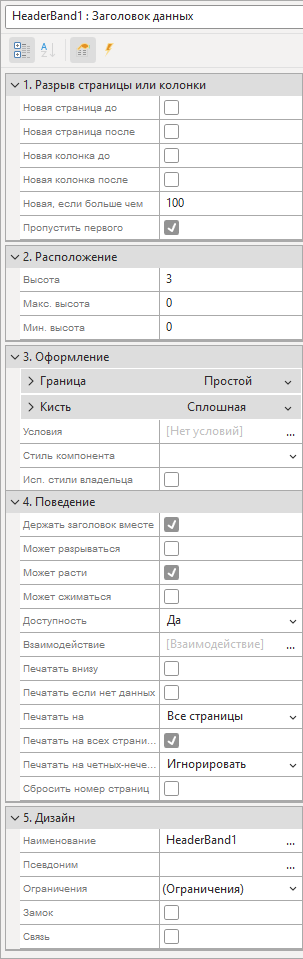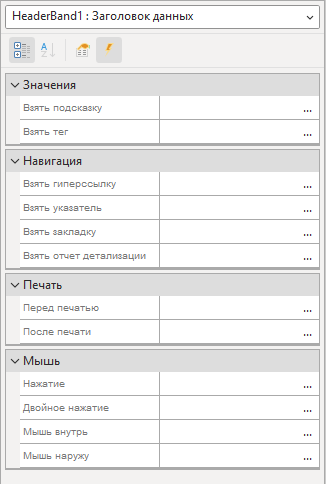Панель Свойства (Properties) отображает все свойства выбранного компонента, а также его события. На рисунке снизу показана панель Свойства (Properties), показывающая свойства бэнда Заголовок данных (рисунок слева) и его события (рисунок справа):
|
|
Панель Свойства (Properties) включает в себя: Выпадающий список компонентов (Dropdown Components List), Панель инструментов свойств (Properties ToolBar), Таблицу свойств (Properties Tab) или событий (Events Tab), Панель описания (Description Panel). Рассмотрим эти составляющие более подробно
Выпадающий список компонентов (Dropdown Components List)
Выпадающий список компонентов (Dropdown Components List) отображает список всех компонентов отчета, находится в верхней части панели.
Пример:
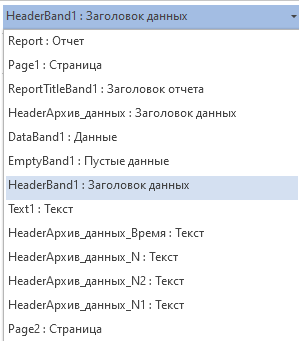
Список представлен двумя колонками. В первой колонке отображается Имя (Name) компонента, а во второй его тип. К примеру, строка Text1 : Text, где Text1 - это Имя (Name), Text - это тип. Если в данном списке выделить компонент, то на панели Свойств (Properties) отобразятся свойства и события выделенного компонента.
Панель инструментов свойств (Properties ToolBar)
Панель инструментов свойств (Properties ToolBar) предназначена для управления панелью Свойства (Properties).
Вид:
![]()
Кнопка |
Назначение |
Сортировка по Категориям (Categorized) |
Если кнопка нажата, то представленный перечень свойств или событий сортируется по категориям |
Сортировка по Алфавиту (Alphabetical) |
Если кнопка нажата, то представленный перечень свойств или событий сортируется по алфавиту от А до Я (from A to Z) |
Таблица свойств (Properties Tab) |
Если кнопка нажата, то отображаются свойства выделенного элемента |
Таблица событий (Events Tab) |
Если кнопка нажата, то отображаются события выделенного элемента |
Таблица Свойств (Properties Tab) / Событий (Events)
Таблица Свойств (Properties Tab) или Событий (Events) представляет собой таблицу с двумя колонками. В первой колонке отображается название свойства или события, во второй колонке вводятся или выбираются значения этого свойства или события. Количество строк зависит от количества свойств или событий, т.к. одно свойство или событие занимает одну строку. На рисунке снизу представлены таблица свойств (рисунок слева) и таблица событий (рисунок справа):


Значение свойства можно ввести непосредственно в его строку, либо можно нажать на кнопку ![]() и тогда откроется диалогвоое окно для ввода свойства. Для каждого типа свойства будет свое окно.
и тогда откроется диалогвоое окно для ввода свойства. Для каждого типа свойства будет свое окно.
В свойства отвечающие за вывод текста в отчете можно задавать выражения. Все выражения в Панели Свойств (Properties Panel) помечаются специальным значком ![]() .
.